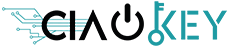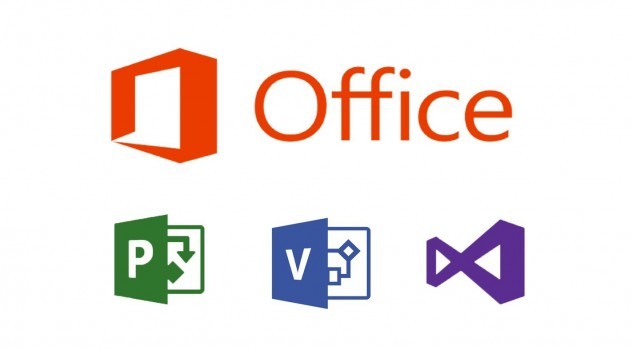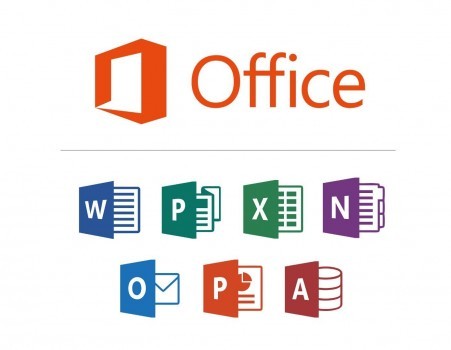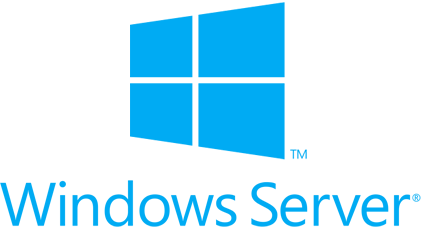DAŽNIAUSI KLAUSIMŲ ATSAKYMAI
Kiekvieno produkto diegimo instrukcijas galima rasti dviem būdais:
- Po „Atsisiuntimai“ jūsų gautame užsakymo patvirtinime iš mūsų.
- Po „Atsisiuntimai“ mano paskyroje.
Jeigu pirkdami produktą nesukūrėte paskyros, jūsų užsakymas bus automatiškai susietas su jūsų paskyra, kurią sukūrėte po pirkimo.
Žaidimas: visi žaidimai bus susieti su jūsų asmenine žaidimo paskyra. Prisijunkite prie platformos, kurioje žaidimas buvo išsaugotas, kad jį iš naujo įdiegtumėte (pvz., „Steam“ ar „Origin“. Žiūrėkite diegimo instrukcijas, kurias gavote su platformos užsakymu).
„Microsoft“ produktai:
Produktas yra susietas su jūsų „Microsoft“ paskyra.
Prisijunkite prie vieno iš šių nuorodų, norėdami iš naujo įdiegti produktą:
– https://account.microsoft.com/services/
– https://account.microsoft.com/billing/orders/
Kiti produktai / Negaliu rasti savo užregistruoto produkto niekur:
Susisiekite su mumis ir mes jums padėsime.
Visi mūsų produktai tiekiami elektroniniu būdu kaip žaidimo ar programinės įrangos produkto raktai. Dauguma produkto raktų automatiškai siunčiami el. paštu, kai atliekamas mokėjimas. Taip pat patikrinkite „Spam“ aplanką, kai kuriais atvejais raktas gali patekti ten.
Galite atsisiųsti kodą iš „Mano paskyros“. Jei nesukūrėte paskyros per pirkimą, užsakymas automatiškai pridedamas prie paskyros, kai ją sukūrėte.
Kaip rasti kodą:
- Spustelėkite „Mano paskyra“ dešinėje viršutiniame puslapio kampe: „Sveiki, [jūsų vardas]“.
- Spustelėkite „Užsakymai“. Raskite teisingą užsakymo ID ir spustelėkite „PERŽIŪRĖTI“ dešinėje pusėje po antrašte „VEIKSMAS“
- Po bendra suma užsakymo puslapyje rasite produkto kodus kiekvienam produktui, kurį įsigijote.
JEI NEPAVYKSTA RASTI PRODUKTO RAKTO:
Jeigu produkto raktas nėra užsakymo puslapyje, jis automatiškai bus išsiųstas el. paštu per valandą po pirkimo (nuo pirmadienio iki sekmadienio nuo 10:00 iki 23:00).
Jeigu po dviejų valandų negavote produkto rakto, susisiekite su mumis.
„Microsoft Office“:
Klaidos pranešimas: produkto raktas buvo aktyvuotas maksimalų kartų skaičių (klaidos pranešimas po diegimo)
Įsitikinkite, kad atidžiai perskaitėte diegimo instrukcijas prieš tai. Jei problema išlieka, susisiekite su mumis.
Klaidos pranešimas: produkto raktas jau buvo naudojamas (klaidos pranešimas https://setup.office.com prieš diegimą)
„Microsoft Windows“:
Klaidos pranešimas: produkto raktas neveikia
- Ar patikrinote, ar įsigijote teisingą „Windows“ versiją? Pavyzdžiui, negalite aktyvuoti „Windows 10 Pro“ naudodami „Home“ raktą. Todėl reikia iš naujo įdiegti „Windows“. Šiuo atveju iš naujo įdiekite „Windows“.
- Norėdami atnaujinti nuo „Windows 10 Home“ iki „Pro“ arba aktyvuoti „Home N / Pro N“, žiūrėkite informaciją čia:
– Atnaujinkite nuo „Windows 10 Home“ iki „Pro“
– Informacija apie „Windows 10 Home N“ ir „Pro N“.
Klaidos pranešimas: produkto raktas jau buvo naudojamas:
Susisiekite su mumis.
Visi kiti produktai:
Klaidos pranešimas: produkto raktas jau buvo naudojamas:
Įsitikinkite, kad iš anksto perskaitėte diegimo instrukcijas. Jei problema išlieka, susisiekite su mumis.
Klaidos pranešimas: produkto raktas negalioja arba kitas panašus klaidos pranešimas:
- Ar teisingai sekėte aktyvavimo procedūrą? Žiūrėkite diegimo instrukcijas šio puslapio viršuje.
- Ar patikrinote, ar įsigytą produktą aktyvavote tinkamame įrenginyje, konsolėje ar platformoje? (pvz., PC ar Mac? „Steam“ ar „Origin“? „Xbox“, „PS4“ ar „Nintendo“?)
- Raskite prekes, kurias norite. Naudokite paieškos laukelį viršuje, centre arba ieškokite produktų kategorijose. Kiekvienas produktas turi savo produkto informacijos puslapį su produkto informacija.
- Įdėkite daiktus į krepšelį. Naudokite mygtuką „Pirkti“ produkto informacijos puslapyje, norėdami pridėti produktą. Dešinėje pusėje viršuje yra mygtukas, kurį galite peržiūrėti. Elektroninio produkto pristatymui nėra jokių papildomų mokesčių. Galite ir pašalinti daiktus iš krepšelio.
- Eikite į kasą. Kai įdėjote daiktus į krepšelį ir esate pasiruošę atlikti užsakymą, pasirinkite „Tęsti“ dešinėje pusėje. Tada spustelėkite „Pateikti užsakymą“, kad galėtumėte atlikti mokėjimą.
 Whatsapp
Whatsapp